Så enkelt lägger du till anpassad kod i WordPress (utan att bryta din webbplats)
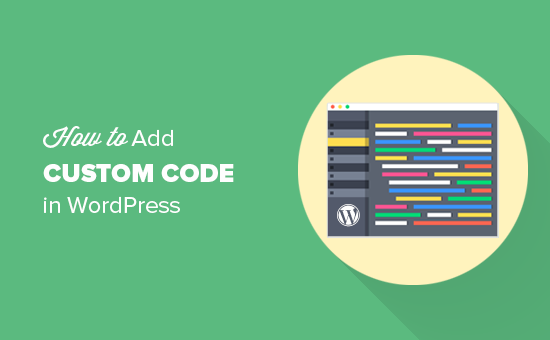
Ofta när du läser WordPress-handledning kan du bli ombedd att lägga till anpassade kodfragment i ditt temas funktioner.php-fil eller i ett sajtspecifikt plugin. Problemet är att även ett minsta misstag kan bryta din webbplats. I den här artikeln visar vi dig ett enkelt sätt att lägga till anpassad kod i WordPress utan att bryta din webbplats.
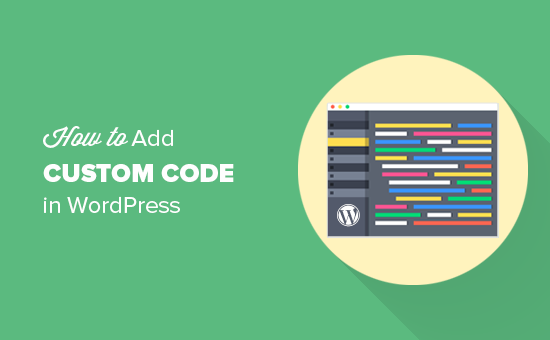
Problemet med Custom Code Snippets
Ofta hittar du kodsedlar i WordPress-handledning med instruktioner för att lägga till dem i ditt temas funktioner.php-fil eller en webbplatsspecifik plugin.
Problemet är att även ett litet misstag i det anpassade kodfältet kan bryta ditt WordPress-webbplats och göra det otillgängligt.
Det andra problemet är att om du lägger till flera kodsekvenser i ett sajtspecifikt plugin, kan det bli svårt att hantera filen.
Nyligen när vi letade efter en lösning upptäckte vi det enkelt för användarna att lägga till och hantera anpassade kodsedlar i WordPress.
Lägga till anpassade kodsedlar i WordPress
Det första du behöver göra är att installera och aktivera koden Snippets plugin på din webbplats. För mer information, se vår steg för steg guide om hur du installerar ett WordPress-plugin.
Vid aktivering kommer pluginet att lägga till ett nytt menyalternativ som heter Snippets i din WordPress-administratörsrad. Genom att klicka på den visas en lista över alla anpassade kodrader som du har sparat på din webbplats.
Eftersom du just installerat plugin-listan kommer din lista att vara tom.
Fortsätt och klicka på Lägg till ny knapp för att lägga till din första anpassade kodbit i WordPress.

Detta tar dig till sidan "Lägg till nytt utdrag".
Du måste börja med att ange en titel för ditt anpassade kodfragment. Det kan vara allt som hjälper dig att identifiera koden. Därefter kan du kopiera och klistra in kodfältet i kodrutan.

I skärmdumpen ovan har vi lagt till en anpassad kodbit för att ta bort WordPress versionsnummer från vår testplats.
funktion wpb_remove_version () return; add_filter ('the_generator', 'wpb_remove_version'); Under kodrutan kommer du att se ett textområde för att lägga till beskrivning. Du kan lägga till något här som hjälper dig att förstå vad den här koden gör, var du hittade den, och varför lägger du till den på din webbplats.

Du kan också tilldela taggar till kodfältet. Det här hjälper dig att sortera dina kodsekvenser efter ämne och funktionalitet.
Slutligen kan du klicka på "Spara ändringar och aktivera" -knappen.
Om du bara vill spara kodavsnittet och inte aktivera det, kan du klicka på knappen Spara ändringar.
Du kan också ändra räckvidd för kodbiten. Du kan köra den bara i WordPress-administratörsområdet, på framsidan av din webbplats eller överallt. Om du är osäker, behåll sedan standardalternativet "Kör snippet överallt" markerat.
När du har sparat och aktiverat kodavsnittet kommer det att bli effektivt på din webbplats omedelbart.
Hantera fel i anpassad kod
Normalt om du gör ett misstag när du lägger till den anpassade koden i din sajtspecifika plugin eller temafil skulle den omedelbart göra din webbplats otillgänglig.
Du skulle börja se ett syntaxfel eller ett internt serverfel på 500 på din webbplats. För att åtgärda detta måste du manuellt ångra din kod med en FTP-klient.
Den snygga delen om Code Snippets plugin är att den automatiskt kommer att upptäcka ett syntaxfel i koden och omedelbart inaktivera det.

Det kommer också att visa dig ett användbart felmeddelande, så du kan felsöka felet.
Hantera dina anpassade kodfragment
Kod Snippets plugin ger ett enklare grafiskt användargränssnitt för att hantera dina anpassade kodprofiler i WordPress.
Du kan spara kodutdrag utan att aktivera dem på din webbplats. Du kan inaktivera snippet när som helst du vill. Du kan också exportera specifika kodutdrag eller bulkexport alla av dem.

Om du flyttar webbplatser till en annan server kan du enkelt importera dina kodsedlar med hjälp av pluginprogrammet Kodsuttag genom att besöka Snippets »Import sida.

Kod Snippets plugin fungerar ut ur rutan, men du kan justera plugin-inställningarna genom att besöka Snippets »Inställningar sida.

Vi hoppas att den här artikeln hjälper dig att lära dig hur du enkelt lägger till anpassad kod i WordPress. Vill du experimentera med några kodsedlar på din webbplats? Kolla in vår lista med extremt användbara triks för WordPress-funktionsfilen.
Om du gillade den här artikeln kan du prenumerera på vår YouTube-kanal för WordPress-videoinstruktioner. Du kan också hitta oss på Twitter och Facebook.


